ドライバー コンピューターのハードウェアとは、コンピューターのすべてのコンポーネントを認識して制御できる、オペレーティングシステムなどのソフトウェアを担当する小さなプログラムのことです。 ドライバがなければ、グラフィックカードを使用したり、ハードドライブで読み書きしたり、スピーカーから音楽を聴いたりすることはできませんでした。キーボードやマウスも使用できませんでした。 したがって、ドライバーを最新の状態に保つことは、コンピューターが正常に機能するための重要なメンテナンスタスクの1つです。
Windows のシリーズが付属しています 汎用ドライバー オペレーティングシステムの隣のコンピューターにインストールされます。 これらのドライバーは、ほとんどのコンピューターコンポーネントを認識して使用できるようになります。 少なくともグラフィックカード、キーボード、マウス、ネットワークカードなどの基本。ただし、Wi-FiやBluetoothチップ、オーディオカード、多くのアクセサリなど、これらのドライバーを通常認識しないコンポーネントがあります。 USB経由で接続します。
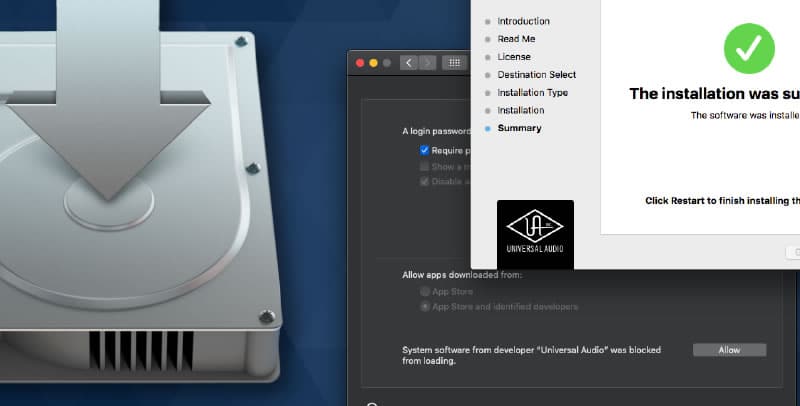
汎用ドライバーは、コンピューターからすべてのパフォーマンスを引き出すために更新も設計もされていません。 したがって、 Windowsをインストールします コンピュータの準備が整い次第、これらのドライバを常に更新して最新の公式バージョンをインストールし、機器を最大限に活用できるようにすることをお勧めします。
Windows 10からコンピューターのドライバーを手動で更新する方法
一般的なWindowsドライバーに加えて、 Microsoft に完全なドライバーデータベースがあります Windows Updateの サーバー。 このツールを使用すると、更新に加えて、多数のオペレーティングシステムドライバーをダウンロードできます。
これにより、オペレーティングシステムのインストール時にデフォルトでインストールされなかったほとんどのドライバーをインストールできます。 また、一般的なWindowsドライバーの多くを公式ドライバーに更新しますが、最新のものではありませんが、より適切に機能します。 Windows Updateで更新されたドライバーのリストを確認できます。 このようにして、いつでも制御できます。
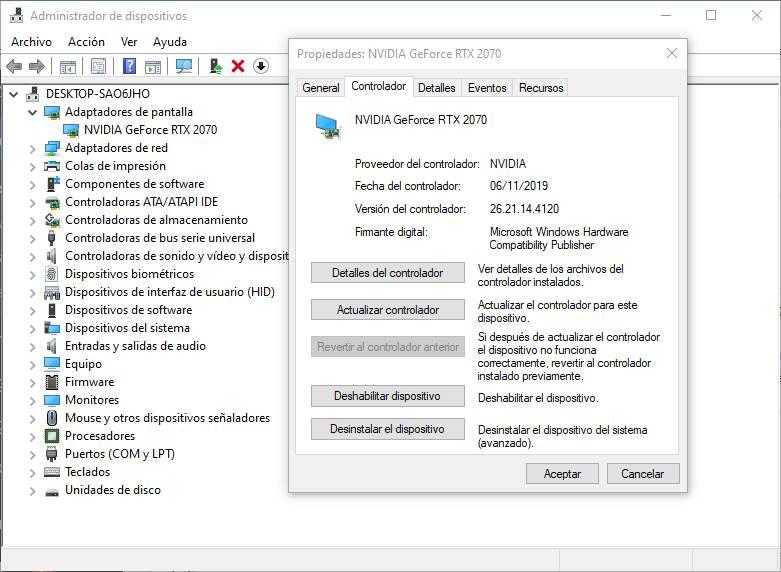
しかし、Windows Updateのトリックはそれ以外の何物でもない、「トリック」です。コンピューターを本当に準備したい場合は、以下で説明するようにドライバーを手動で更新する必要があります。
常に公式Webサイトからドライバーをダウンロードする
私たちが買うとき マザーボード、CDには必ずドライバが付属しています。 このCDをインストールすることはできますが、ドライバーは更新されないことに注意する必要があります。 CDに収録されているのは、インストールしたドライバーを制御し、新しいバージョンがあればいつでも更新できるコントロールセンターです。
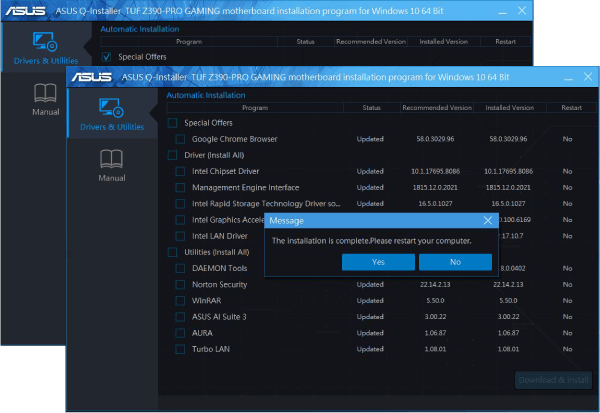
これに加えて、製造元のWebサイトにアクセスして、常に最新の利用可能なバージョンをダウンロードすることをお勧めします。 更新する必要のあるドライバーは、 GPU、マザーボードのもの。 これらには、とりわけ、チップセット、サウンド、およびネットワークドライバが含まれます。
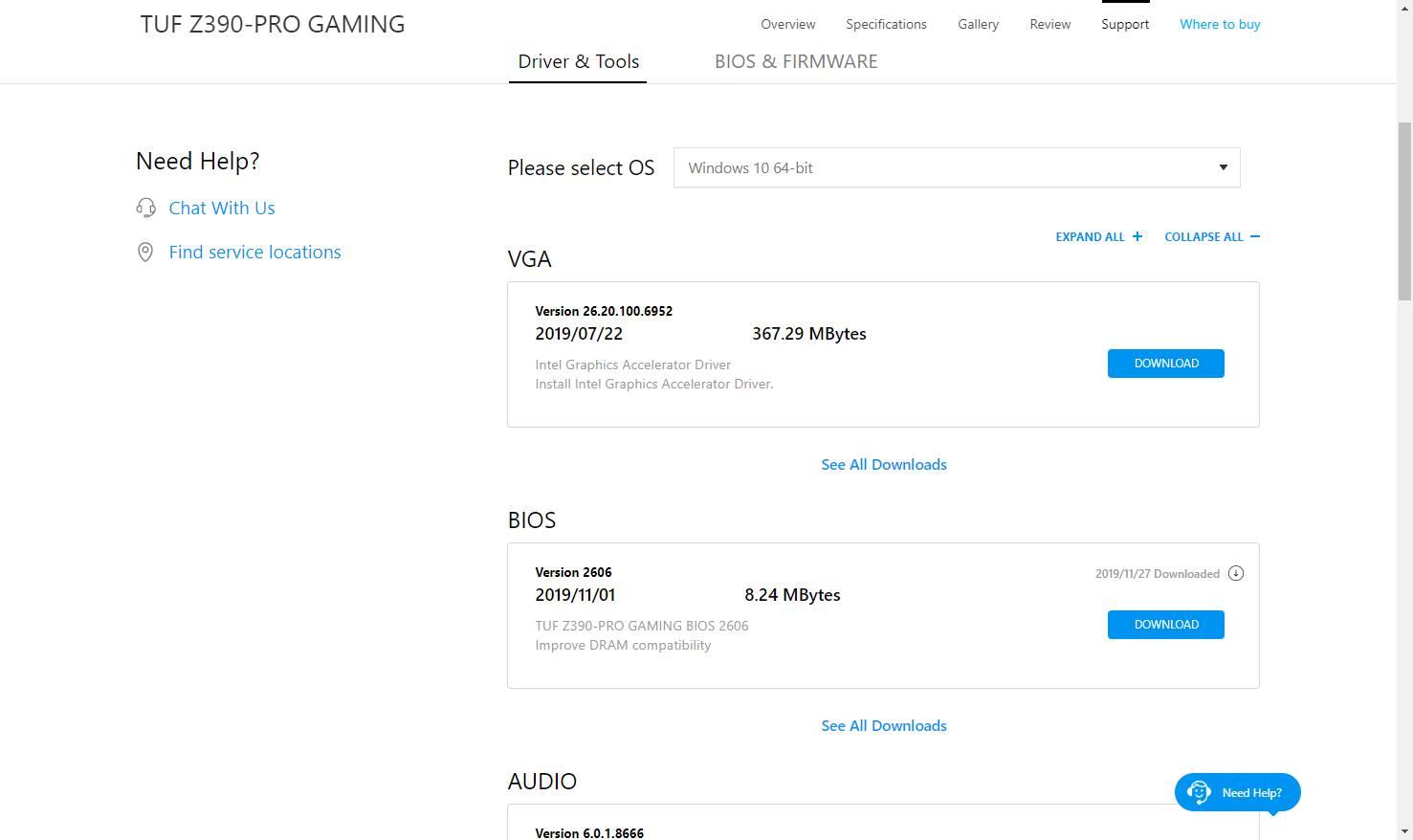
マザーボードメーカーのWebサイトで常にドライバを探す必要があります。 私たちのボードが ASUS、ASUSのWebサイト。 ギガバイトの場合、ギガバイト単位で。 それがアオルスなら、アオルスのそれで。 等。
ゲーミング周辺機器は、可能な限り機能するために、ドライバーを更新する必要もあります。 ただし、これらの周辺機器のコントロールセンター(たとえば、 iCUE、 海賊、 シナプス、 Razerの, G Suite 、Logitechなど)、ヘルメットファームウェア、マウス、キーボード、その他の周辺機器に加えて、これらの同じプログラムがドライバーを自動的に更新します。
NVIDIAおよびAMDドライバーを手動で更新する:ゲーマーである場合に最も重要
マザーボードのドライバーとコンピューターの周辺機器の更新に加えて、コンピューターの特に重要なコンポーネントの1つは、特にPCを使用して再生する場合、グラフィックカードです。
両方 AMD および NVIDIA ドライバーの更新を頻繁にリリースします。 自宅では通常、バグの修正、パフォーマンスの向上、リリースされる新しいゲームのグラフィックスの最適化を行います。
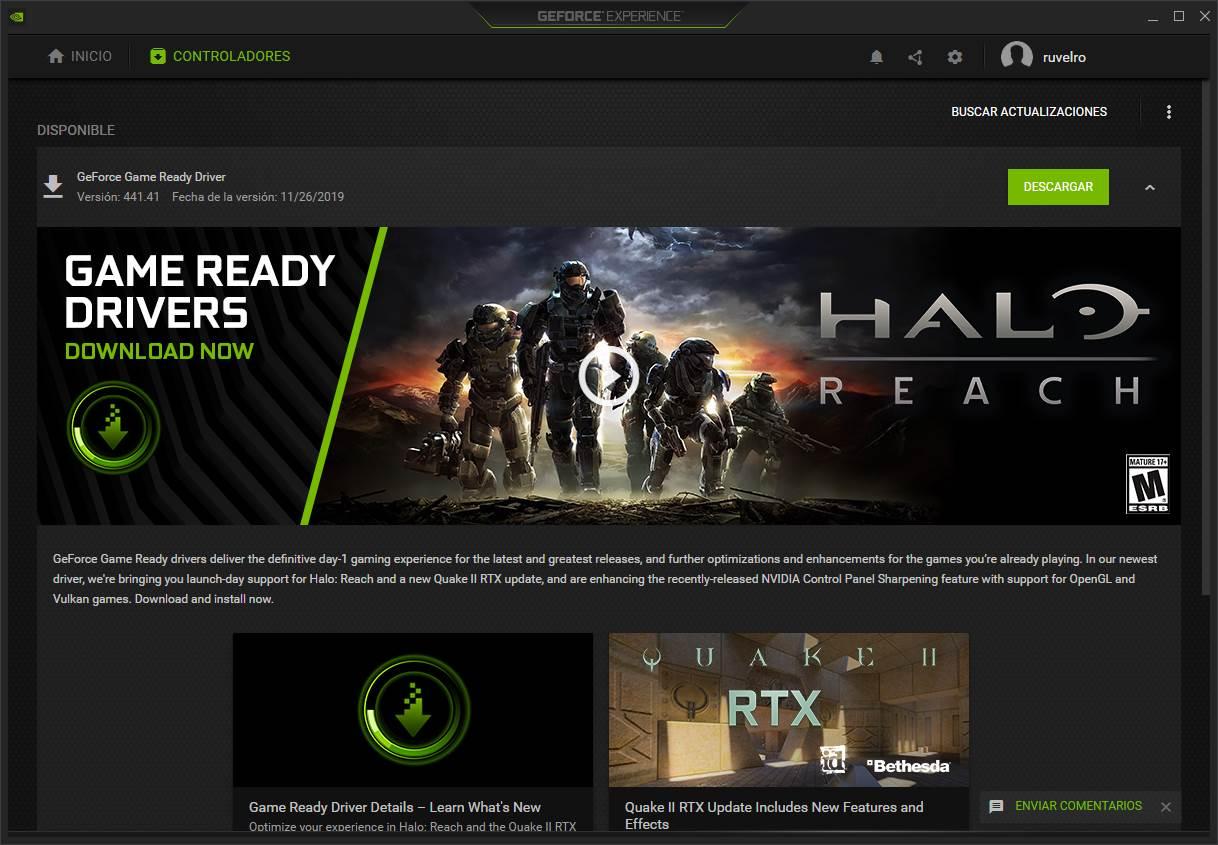
AMDとNVIDIAには、新しいドライバーが利用可能になったときに通知するコントロールパネルがあります。 ただし、これらのパネルを使用しない場合は、カードの製造元のWebサイトにアクセスして、最新のドライバーをダウンロードおよびインストールし、すべてのパフォーマンスを取得する必要があります。
ソフトウェアを使用してすべてのコンピュータードライバーを更新します(ただし慎重に)
コンピューターのドライバーを手動で更新するのは好きではなく、退屈で、多くの人にとっては複雑なことです。 そのため、一部の開発者は、コンピューター全体を分析し、最新のドライバーバージョンを自動的にダウンロードする簡単なプログラムを作成しました。
これらのプログラムには通常、ほぼすべてのタイプのハードウェア用のドライバーを備えた大規模な更新されたデータベースがあります。 さらに、ドライバーは通常、メーカーによってデジタル署名されており、安全であり、コンピューターとコンポーネントの適切な機能を保証します。
ドライバーを更新するプログラムの1つは IObitドライバブースター 。 これは、使用が最も速く、簡単で、最も信頼できるものの1つです。 無料で使用することもできますが、自動プロセス、速度、および操作が納得できる場合にProバージョンを購入するよう促すいくつかの追加機能が制限されます。 このプログラムは、からダウンロードできます 次のリンク .
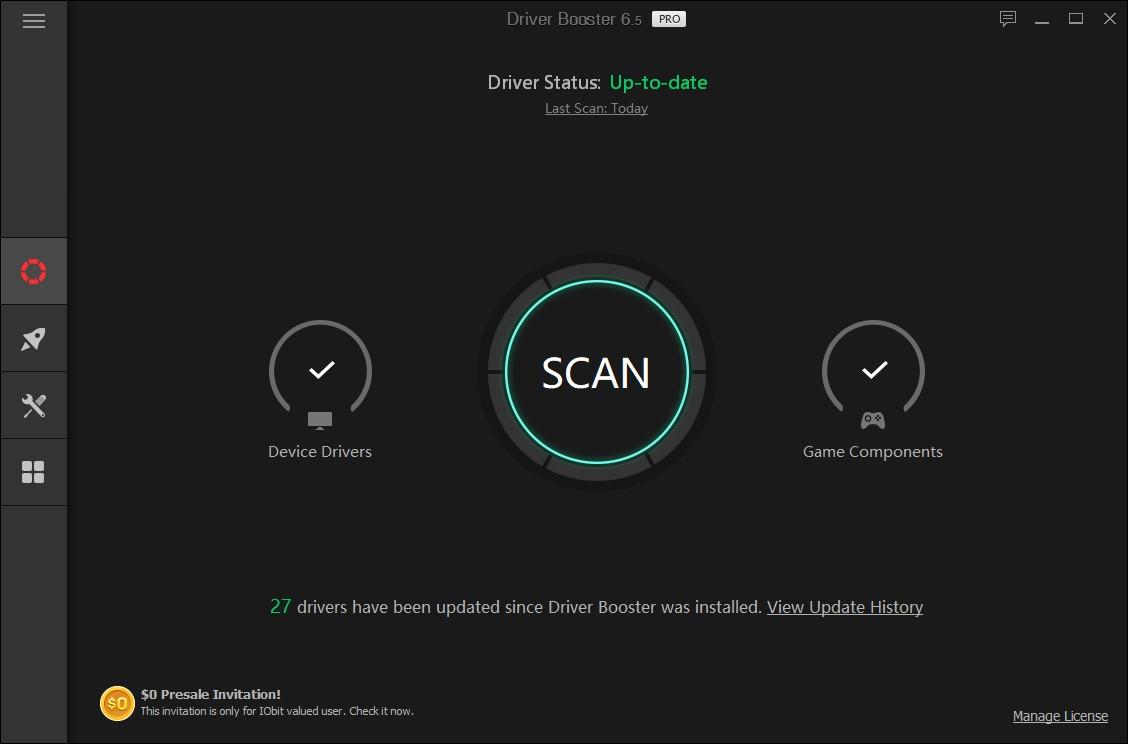
さらに、PCのドライバーを更新する他の同様の代替手段があります。 スナッピードライバインストーラ or のDriverPackソリューション 、これら2つの無料プログラムの最新バージョンでは、資金調達手段としてブロートウェア(不要なソフトウェアのインストール)を選択しています。
また、非常に人気があります DUMo、 SUMoの開発者が作成したドライバーを最新の状態に保つための支払いの代替手段。これにより、プログラムを常に最新の状態に保つことができます。
もちろん、これらのプログラムの精度と有効性は通常非常に高いですが、常に慎重に使用することをお勧めします。 更新されるすべてのドライバーを常に確認し、実際にコンピューターのコンポーネントと一致することを確認し、それらにもかかわらず、常に 復元ポイントを作成する これらのプログラムでドライバーを更新する前に。
